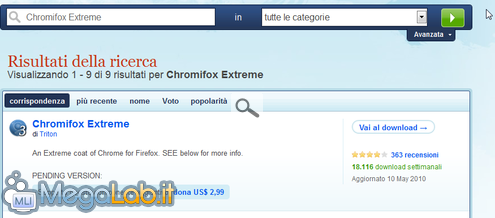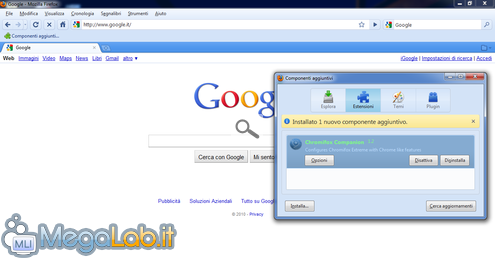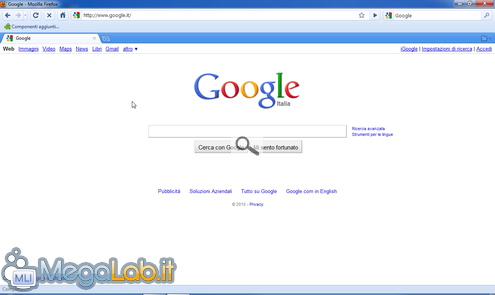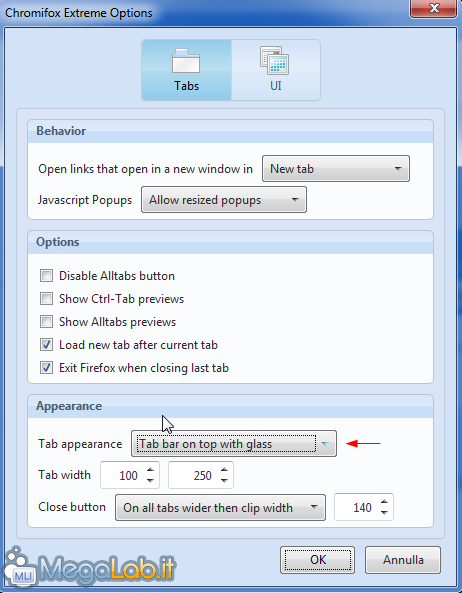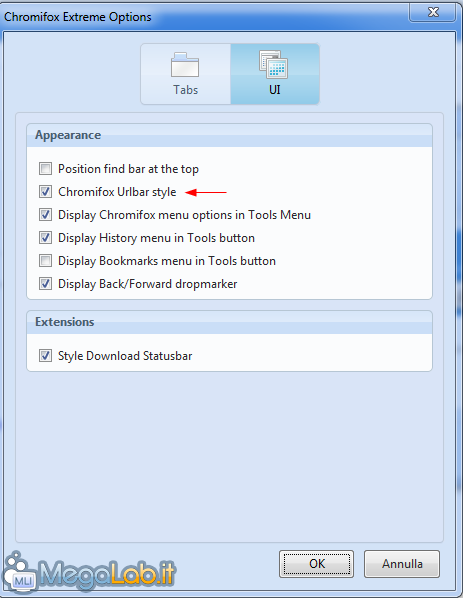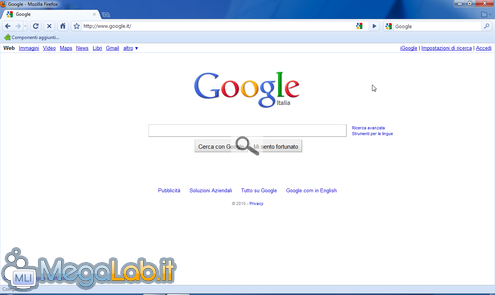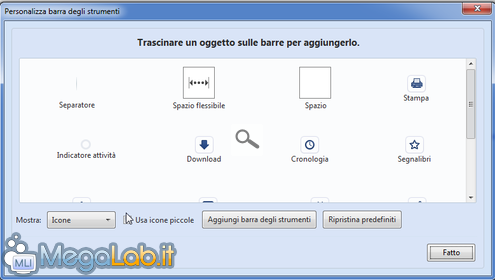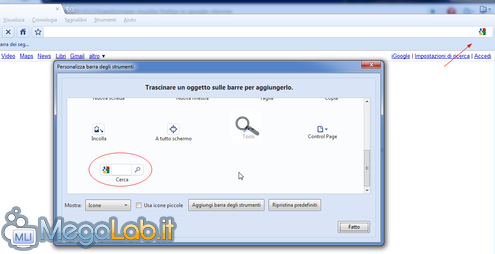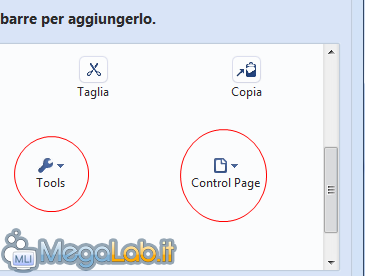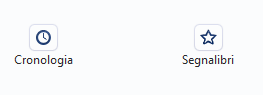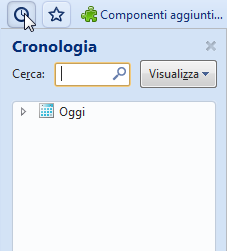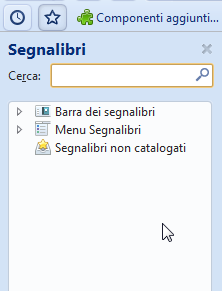Canali
Ultime news

Ultimi articoli
 Le ultime dal Forum |

Correlati TagPassa qui con il mouse e visualizza le istruzioni per utilizzare i tag! Nuova InterfacciaL'interfaccia di Firefox non è mai stata molto gradita. Personalmente, non sopporto la barra dei menu, antiquata ed occupa inutile spazio, tolto alla pagina web. Per iniziare, scarichiamo l'estensione Chromifox Extreme Clicchiamo su Vai al download Confermiamo la licenza e riavviamo Firefox. Il risultato sarà questo: Interfaccia simil-Chrome gradevole, ma alcuni dettagli sono di troppo o mancano: la barra dei Tab in basso, la barra di ricerca e la barra dei menu. Per rimuovere la barra dei menu, basta scaricare questa estensione. Otterremo un risultato molto più gradevole I menu sono nascosti, per mostrarli basta premere il tasto Alt. Per spostare la barra dei Tab in alto e renderla trasparente, basta raggiungere le opzioni di Chromifox, premendo Alt, Strumenti, Componenti aggiuntivi, selezionando l'estensione e cliccando su Opzioni. Nel primo Tab modifichiamo la voce Tab Appareance ed impostiamo Tab bar on top with glass
Spostiamoci nel Tab UI e inseriamo il segno di spunta alla voce Cromifox urlbar Style Confermate le modifiche, ecco il risultato Da notare in alto a destra il raccoglitore per tutte le tab aperte e l'ottimo effetto trasparenza della barra, che si integra alla perfezione con l'interfaccia Aero di Windows 7. Ora dobbiamo sistemare i pulsanti e la barra di ricerca Una freccia indica il tasto "Stop", che può essere rimosso se non gradito; l'altra indica la barra di ricerca. Tutto ciò di cui abbiamo bisogno è presente nel menu Visualizza, quindi basta premere Alt, Visualizza, Barre degli Strumenti, Personalizza Con questa finestra aperta, trascinate la barra di ricerca con il tasto sinistro del mouse, e posizionatela dentro la finestra La barra è stata rimossa. Con la stessa procedura rimuoviamo il tasto Stop. Nello spazio lasciato vuoto dalla barra posizioneremo i due tasti già visti in Chrome
Trasciniamoli accanto alla barra degli indirizzi. Per accedere velocemente alla cronologia e ai segnalibri inseriremo questi 2 comodi pulsanti nella barra dei segnalibri
Basta trascinarli. Il risultato finale sarà questo Due tasti a destra della barra degli indirizzi, in pieno stile Chrome, racchiudono tutte le funzioni di Firefox. I due pulsanti vicino ai segnalibri ci danno accesso istantaneo alla Cronologia
E ai Segnalibri
Modifica Interfaccia-Seconda Parte Transformare Mozilla Firefox in Google Chrome Pagine
Segnala ad un amico |
- Unisciti a noi
- | Condizioni d'uso
- | Informativa privacy
- | La Redazione
- | Info
- | Pressroom
- | Contattaci
© Copyright 2025 BlazeMedia srl - P. IVA 14742231005
- Gen. pagina: 0.92 sec.
- | Utenti conn.: 122
- | Revisione 2.0.1
- | Numero query: 38
- | Tempo totale query: 0.19